edge浏览器如何导入收藏夹
发布时间:2025-06-25 编辑:游乐网
在日常使用浏览器时,收藏夹是我们保存常用 的便捷工具。当我们更换浏览器或者需要在新设备上同步收藏夹时,了解如何导入收藏夹就显得尤为重要。对于edge浏览器来说,导入收藏夹的操作并不复杂。
首先,打开edge浏览器。如果你是从其他浏览器导入收藏夹,比如chrome、firefox等,点击浏览器界面右上角的三个点图标,在弹出的菜单中选择“设置”。
进入设置页面后,在左侧边栏找到“配置文件”选项,然后在右侧找到“导入”。这里提供了多种导入选项,包括从其他浏览器导入。点击相应的浏览器图标,比如chrome图标,edge浏览器会提示你选择要导入的收藏夹文件。通常,这些文件可以在原浏览器的设置或导出功能中找到,一般格式为html文件。选择好文件后,点击“导入”按钮,edge浏览器就会开始将其他浏览器的收藏夹导入进来。
如果你是从ie浏览器导入收藏夹,操作稍有不同。同样点击三个点图标进入设置,选择“默认浏览器”。在“从internet explorer导入”板块中,点击“导入”按钮,然后按照提示选择要导入的ie收藏夹文件进行导入。
另外,如果你之前将收藏夹备份到了本地文件,也可以通过类似的方式导入。在“导入”页面中,选择“从文件”,然后找到本地保存的收藏夹文件进行导入。

除了上述从文件导入的方式,如果你使用的是microsoft账户登录edge浏览器,还可以通过同步功能来同步收藏夹。在不同设备上登录同一microsoft账户,收藏夹会自动同步。在设置中找到“同步你的设置”,确保“收藏夹”选项已开启,这样无论你在哪个设备上使用edge浏览器,都能方便地访问自己的收藏夹。
总之,edge浏览器提供了多种导入收藏夹的方式,无论是从其他浏览器还是本地文件,都能轻松实现。通过合理利用这些功能,我们可以快速将常用的 收藏转移到edge浏览器中,方便日常浏览使用。
相关阅读
MORE
+- NBA在线观看Yandex视频地址 06-26 云南高考志愿填报时间和截止时间+云南志愿填报入口与流程图解 06-26
- 夸克浏览器首页网址是什么 06-26 如何重置edge浏览器 06-26
- 通过密码管理器实现微信小店自动登录指南 06-26 C盘瘦身需要多久_C盘瘦身需要多久完成 06-26
- svg怎么编辑_svg如何编辑 06-26 夸克浏览器怎么更换头像 06-26
- 夸克如何分享链接 06-26 t+浏览器的安装方法 06-26
- 浏览器保存密码实现微信小店快捷登录教程 06-26 Win7系统怎么卸载IE9浏览器?Win7电脑卸载IE9教学分享 06-26
- mp3怎么转格式_mp3如何转格式 06-26 Win7开启剪贴板提示“Windows找不到clipbrd.exe文件”怎么办 06-26
- 浏览器收藏快捷键 网页快速收藏操作指南 06-26 C盘哪些文件可以删_C盘哪些文件可以删除安全 06-26
- flv格式怎么打开_flv格式如何打开 06-26 浩博vinbet游戏:下载英雄联盟的详细步骤 06-26


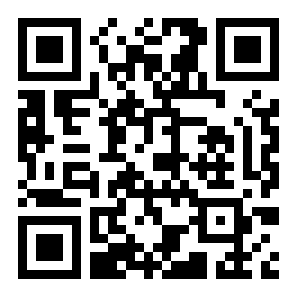


























 湘公网安备
43070202000716号
湘公网安备
43070202000716号